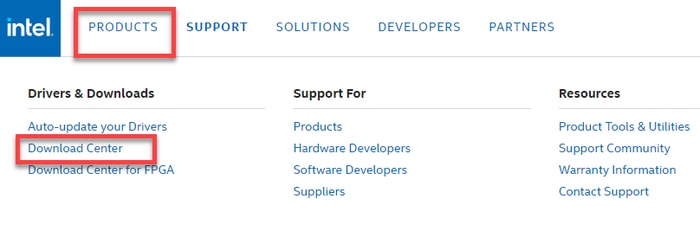Baixe e atualize os drivers do chipset Intel para Windows 10, 8, 7
Publicados: 2021-11-18Aqui você encontrará as maneiras mais simples e rápidas de baixar, instalar e atualizar os drivers do chipset Intel para Windows 10, 8, 7 PC.
Chipset ajuda na conexão da CPU com o PC e os periféricos conectados a ele. O chipset Intel é uma coleção de componentes eletrônicos na CPU (Unidade Central de Processamento) de um PC.
O driver do chipset Intel é um componente de software muito importante que é responsável pelo fluxo preciso de dados da CPU para todos os outros dispositivos conectados. Portanto, quando os drivers correspondentes estiverem ausentes ou desatualizados, você poderá encontrar vários problemas. Portanto, para garantir o bom funcionamento, você deve manter os drivers do seu chipset sempre atualizados e em boas condições de funcionamento.
Neste artigo, discutiremos as três estratégias diferentes para executar o programa de atualização INF do chipset Intel no PC com Windows.
Baixe, instale e atualize automaticamente os drivers do chipset Intel por meio do software atualizador de drivers – recomendação de especialistas
Os arquivos do driver do chipset Intel em um PC com sistema operacional Windows podem ser atualizados de várias maneiras diferentes. Mas a maneira mais recomendada pelos especialistas é atualizar os drivers através do software atualizador de drivers. Entre todos os diferentes softwares de atualização de driver disponíveis na Internet, o Bit Driver Updater é o software mais eficaz e útil para essa finalidade. O processo detalhado para usar o software Bit Driver Updater é explicado no artigo abaixo. Até então baixe o software através do link aqui.
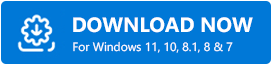
Métodos fáceis para baixar, instalar e atualizar os drivers do chipset Intel para Windows 10, 8, 7
Existem várias maneiras de obter os drivers mais recentes do chipset Intel instalados no PC com Windows. Abaixo você pode encontrar as formas mais úteis e convenientes de realizar a mesma tarefa. Sem mais enrolação, vamos lê-los!
Método 1: Baixe manualmente os drivers do chipset Intel através do site oficial
A Intel continua lançando as atualizações de driver mais recentes para si. Assim, você pode usar o suporte oficial da Intel para fazer o mesmo. Abaixo está como baixar os drivers do chipset Intel usando este método.
Passo 1: Para iniciar o processo, você precisa primeiro visitar o site oficial da Intel .
Passo 2: Depois disso, vá para a guia Suporte e escolha o Centro de Download.
Passo 3: Em seguida, escolha o seu produto, que são os Chipsets . 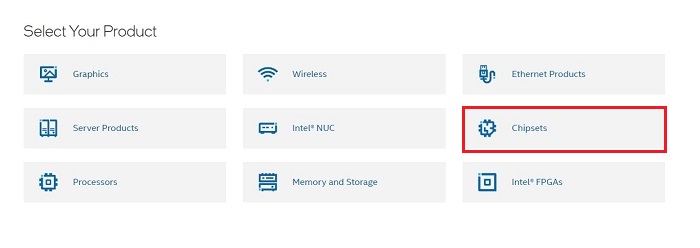
Etapa 4: Em seguida, selecione a especificação para o software do seu dispositivo Chipset Intel e clique no botão de download mostrado ao lado. 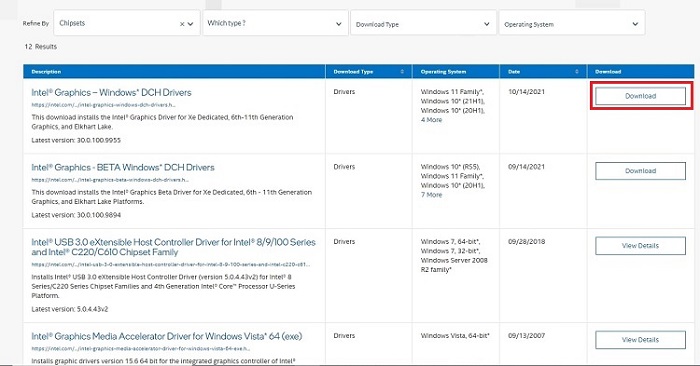
Aguarde o processo terminar. Uma vez feito, execute o arquivo de driver baixado e siga as instruções na tela para instalar manualmente os drivers.
Leia também: Download do driver gráfico Intel Iris Xe para Windows 10, 8, 7
Método 2: Use o Gerenciador de dispositivos para atualizar os drivers do chipset Intel
A segunda maneira de baixar e atualizar os drivers do chipset Intel para PC com Windows é usando o Gerenciador de dispositivos. É um programa padrão do Windows que gerencia todos os drivers do PC e hardware conectado. Aqui estão as etapas sobre como atualizar os drivers do chipset Intel no Gerenciador de dispositivos:
Etapa 1: para iniciar o Gerenciador de dispositivos, primeiro você precisará abrir a caixa de diálogo Executar. Para fazer isso, pressione o logotipo do Windows + as teclas do teclado R.
Passo 2: Em seguida, digite devmgmt.msc na caixa Executar e pressione Enter no seu teclado.

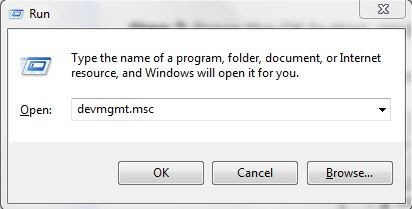
Etapa 3: Isso chamará o Gerenciador de dispositivos, no qual você precisa procurar a opção Dispositivos do sistema e clicar duas vezes nele para expandir a categoria .
Etapa 4: Em seguida, clique com o botão direito do mouse no driver do chipset Intel e escolha Atualizar software do driver ... na lista do menu de contexto. 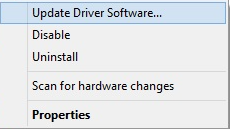
Etapa 5: no prompt subsequente, escolha a opção Pesquisar automaticamente por software de driver atualizado .
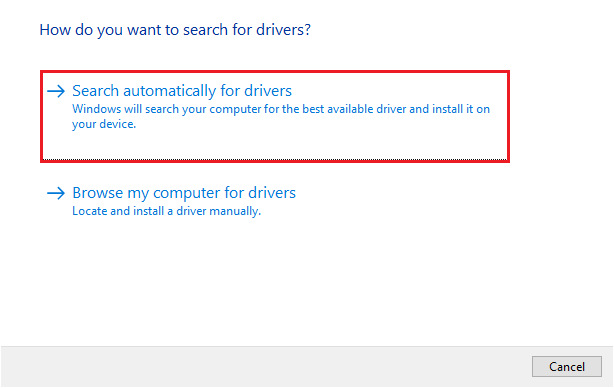
Agora, com a funcionalidade integrada do Windows, o Gerenciador de Dispositivos começará a procurar os drivers mais adequados e, mais tarde, instalá-los também automaticamente. Quando o processo estiver concluído, espera-se que os usuários reiniciem seu PC para validar as alterações feitas recentemente.
Os métodos discutidos acima podem ser propensos a erros e demorados para baixar o utilitário de driver do chipset Intel, especialmente para os novatos. Portanto, recomendamos que você use o método discutido abaixo para executar a mesma tarefa.
Leia também: Problema do driver de áudio Intel High Definition (HD) no Windows 10 [CORRIGIDO]
Método 3: Instalar e atualizar automaticamente os drivers do chipset Intel por meio do Bit Driver Updater
Há uma infinidade de ferramentas de atualização de driver disponíveis no mercado para facilitar essa tarefa de baixar e atualizar os drivers do dispositivo. No entanto, todos eles não são seguros de usar, mas de todos, o Bit Driver Updater vale a pena tentar.
É uma das ferramentas mais poderosas para realizar atualizações de drivers, de forma fácil e rápida. Milhões de usuários em todo o mundo mostraram seu apoio e ainda estão contando com isso. Não apenas para atualizar os drivers, mas é uma solução perfeita para melhorar o desempenho do seu PC completo. Aqui está um tutorial passo a passo para baixar e atualizar os drivers do chipset Intel por meio do Bit Driver Updater:
Passo 1: Clique no botão de download abaixo para obter o arquivo de configuração do Bit Driver Updater .
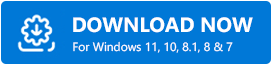
Etapa 2: execute o arquivo de configuração e siga as instruções na tela para concluir o processo de instalação do software.
Etapa 3: Em seguida, inicie o atualizador de driver em seu sistema e aguarde a conclusão do processo de digitalização em sua máquina.
Nota: Normalmente, o Bit Driver Updater reconhece automaticamente a versão do sistema operacional Windows e, consequentemente, começa a procurar as atualizações de driver compatíveis. Mas, em alguns casos raros, ele não começa sozinho. Se for esse o caso, você precisará executar a digitalização manualmente clicando no botão Digitalizar no painel do menu esquerdo, conforme mostrado abaixo.
Etapa 4: Agora, você pode atualizar os drivers de dispositivo um por um ou apenas com um clique do mouse. Para atualizar os drivers de dispositivo com um clique, você precisará clicar no botão Atualizar tudo .
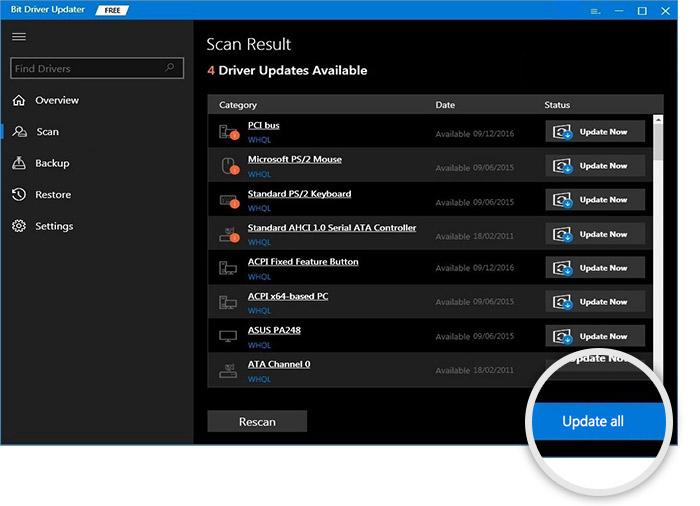
Veja, em algumas etapas, você pode atualizar todos os drivers desatualizados do Windows no seu PC. O atualizador de driver possui algumas ferramentas integradas que incluem assistente de backup e restauração automáticos, agendador de verificação e um otimizador de sistema. Ele também fornece suporte técnico ao vivo 24 horas por dia, 7 dias por semana e garantia de reembolso de 60 dias. No entanto, vale ressaltar que esses recursos estão disponíveis apenas na versão premium do Bit Driver Updater.
Leia também: Corrigir driver ITBM (Intel Turbo Boost Download) não disponível
Download e atualização do driver do chipset Intel: CONCLUÍDO
Assim, pode-se facilmente baixar e atualizar os drivers do chipset Intel no Windows 10, 8, 7 PC. Através deste guia, apresentamos os melhores métodos para encontrar os drivers de chipset Intel mais adequados.
Este guia de instalação foi útil? Conte-nos nos comentários abaixo. Além disso, deixe-nos saber se você tiver mais dúvidas ou sugestões sobre o mesmo.
Por fim, antes de ir, assine nossa Newsletter para obter mais informações informativas. Você também pode manter contato conosco através do Facebook, Twitter, Instagram e Pinterest.